Spørgsmål
Problem: Hvordan rettes langsom Wi-Fi-forbindelse på MacOS Sierra?
Hej. Jeg har bemærket, at Wi-Fi-hastigheden efter opgradering fra elCapitan til Sierra faldt betydeligt. Nogle gange mistes forbindelsen og etableres derefter igen. Sådanne ting skete ikke tidligere, så jeg er interesseret i, om det bare er en tilfældighed, eller om det er et problem med Sierra?
Løst svar
I de fleste tilfælde kommer der nye problemer med nye opdateringer af operativsystemet. Dette er problemet, som Windows-brugere
[1] opleve lige så ofte som Mac OS-enhedsejere. Med nogle smarte funktioner som Auto-Unlock og Universal Clipboard var Mac Sierra-opgraderingen en af de bedste opgraderinger af operativsystemet. Der er dog ingen særlig måde, der kan hjælpe med at undgå problemer helt.Langsom Wi-Fi-forbindelse er et almindeligt problem for MacOS Sierra-brugere.[2] Selvom et sådant problem kan opstå for andre Mac OS-versioner, er mange mennesker begyndt at sende klager over en nedsat Wi-Fi-hastighed kort efter udgivelsen af MacOS Sierra-opgradering 10.12. Disse Wi-Fi-problemer kan også variere fra vanskeligheder med at oprette forbindelse til netværk, droppe wi-fi-forbindelser, træghed og andre forbindelsesproblemer med internetnetværk.
Hvis du støder på dette problem, så prøv at kontrollere, om der ikke er problemer med routeren. Hvis der ikke er nogen skade eller ændringer relateret til routeren, kan det være, at MacOS Sierra 10.12-opdateringen har ændret nogle Wi-Fi-indstillinger, på grund af hvilke hastigheden kan være faldet.
Der kan være et par måder at løse de netværksrelaterede problemer på, men du skal gennemgå nogle primære problemer og løse dem for at fejlfinde de generiske wi-fi-problemer. Du kan prøve at opdatere til den nyeste version af Mac OS, hvis en sådan opgradering er tilgængelig, fordi udviklere forsøger at løse forskellige problemer så hurtigt som muligt. Nogle gange er det den eneste løsning, du har brug for. Hvis det ikke hjælper - gå videre til metoderne nedenfor. 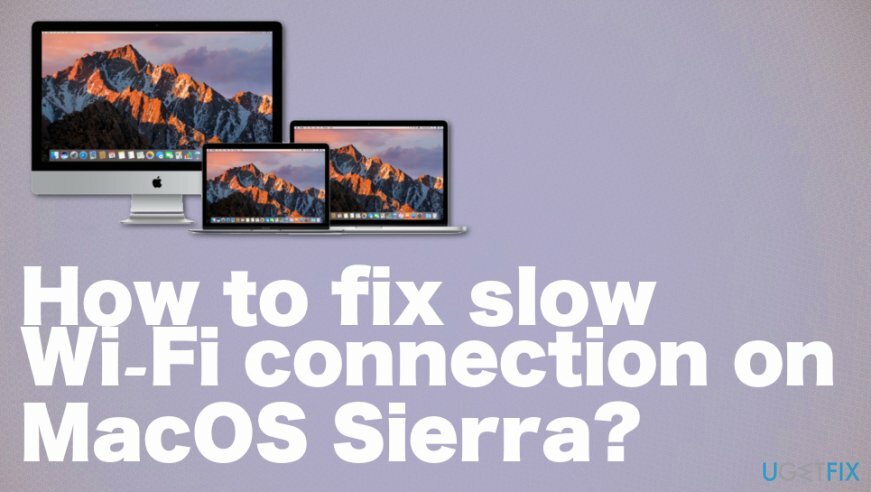
Sådan rettes langsom Wi-Fi-forbindelse på MacOS Sierra
For at reparere beskadiget system skal du købe den licenserede version af Mac vaskemaskine X9 Mac vaskemaskine X9.
Før du udfører nogen langsomme Wi-Fi-forbindelsesrettelser, er det tilrådeligt at sikkerhedskopiere din Mac ved hjælp af Tidsmaskine. Hvis du er klar, så prøv at udføre følgende fejlfindingstrin.
Vi vil anbefale at scanne systemet med Reimage for at kontrollere, om alle systemfiler og apps fungerer korrekt. En sådan scanning kan endda indikere PUP'er[3] eller problemer, der forårsager andre systemproblemer for dig. Forhåbentlig kan følgende trin hjælpe dig med at løse Wi-Fi-forbindelsesproblemer på MacOS Sierra manuelt, hvis scanning af systemet ikke påvirker ydeevnen.
Slet Wi-Fi-præferencer
For at reparere beskadiget system skal du købe den licenserede version af Mac vaskemaskine X9 Mac vaskemaskine X9.
- Deaktiver alle kørende programmer, der bruger Wi-Fi (f.eks. webbrowsere, Skype osv.).
- Sluk for Wi-Fi. Til dette formål skal du klikke Trådløst internetmenu bar og vælg Slå Wi-Fi fra.
- Lancering Finder og klik Kommando + Shift + Go at åbne Gå til mappe.
- Indtast følgende sti i det nye vindue: /Library/Preferences/SystemConfiguration/.
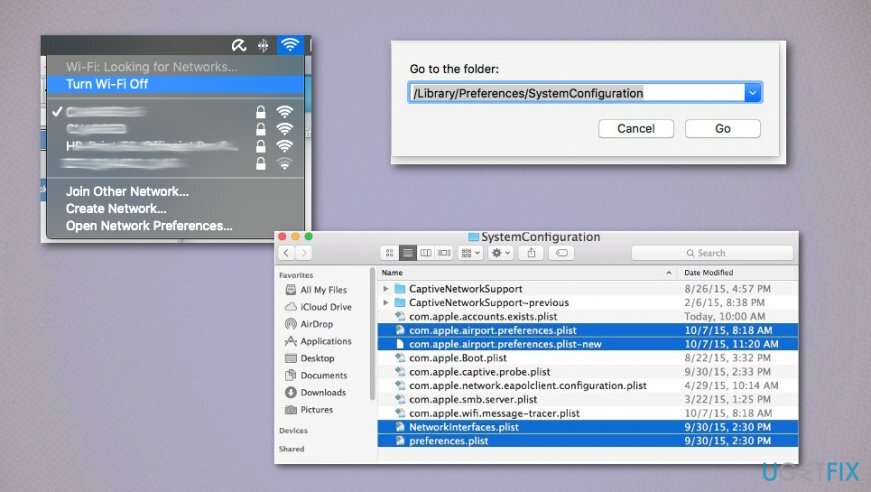
- Find filerne nedenfor, og vælg dem:
com.apple.airport.preferences.plist
com.apple.network.eapolclient.configuration.plist
com.apple.wifi.message-tracer.plist
NetworkInterfaces.plist
præferencer.plist - Fjern disse filer ved at trække dem til Affald (men tøm ikke papirkurven for at beholde sikkerhedskopierne af disse filer midlertidigt).
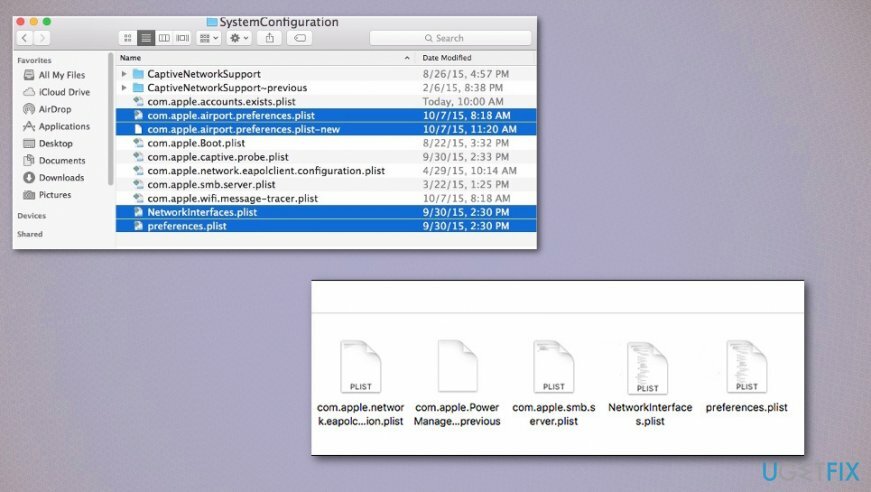
- Når matchende Wi-Fi-konfigurationsfiler er slettet, genstart din Mac.
- Når systemet starter op, skal du klikke på Wi-Fi-menulinjen og vælge Slå Wi-Fi til.
Nulstil netværksplacering med tilpasset MTU og DNS
For at reparere beskadiget system skal du købe den licenserede version af Mac vaskemaskine X9 Mac vaskemaskine X9.
- Gå til Systempræferencer og vælg Netværk.
- Vælg Trådløst internet ved hjælp af venstre rude.
- Åbn Placeringsmenu og vælge Rediger lokationer.
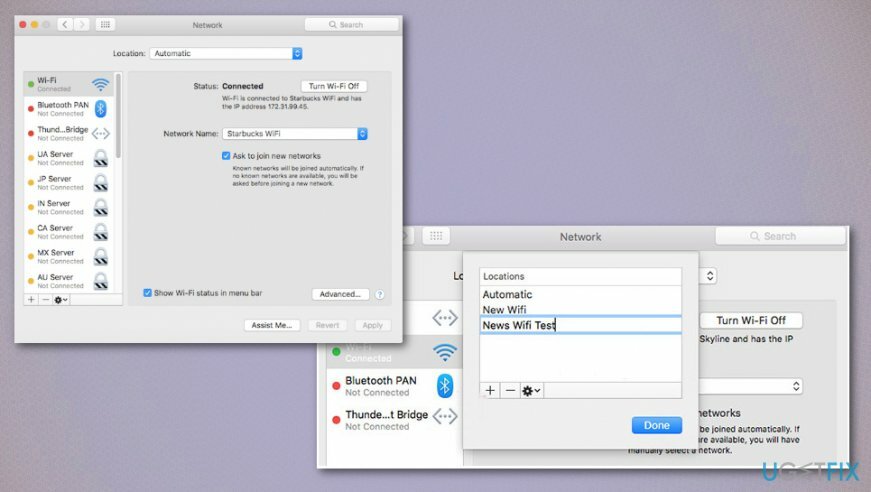
- Klik på + tegn for at oprette en ny netværksplacering og et nyt navn, f.eks. Wi-Fi fejl Rette.
- Åbn rullemenuen til Netværksnavn og klik på det Wi-Fi-netværk, du vil oprette forbindelse til.
- Vælg Fremskreden på den Netværkspanel og åben TCP/IP-fanen.
- Vælg Forny DHCP-lejekontrakt.
- Åben Fanen DNS under DNS-servere og klik + knap.
- Tilføj hver IP til sin egen post: 8.8.8.8 og 8.8.4.4 (Google offentlige DNS-servere).
- Vælg Hardware og sæt Konfigurer til Manuelt.
- Justere MTU til Brugerdefinerede og nummerer det til 1453.
- Klik Okay og ansøge for at gemme ændringerne.
Deaktiver automatisk download for at rette langsom Wi-Fi-forbindelse på MacOS Sierra
For at reparere beskadiget system skal du købe den licenserede version af Mac vaskemaskine X9 Mac vaskemaskine X9.
- Gå til Systempræferencer.
- Derefter App butik og fjern markeringen af indstillingen for Download nye tilgængelige opdateringer i baggrunden.
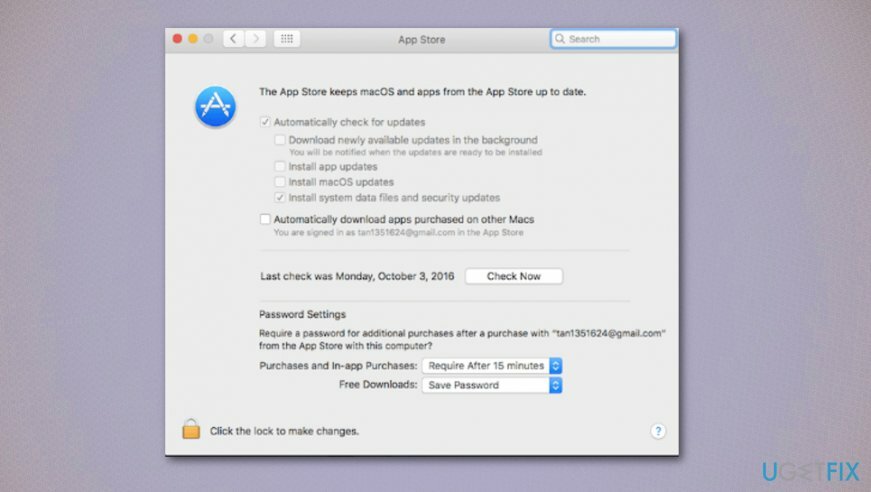
Løs SSL-certifikatproblem
For at reparere beskadiget system skal du købe den licenserede version af Mac vaskemaskine X9 Mac vaskemaskine X9.
- Klik på Wifi ikon i menuen øverst.
- Vælg Åbn Netværksindstillinger.
- Klik Fremskreden og vælg det netværk, du bruger på det tidspunkt.
- Vælg Trække fra underskriv og klik OKAY.
- Bliv ved det samme Netværkspræferencer side og klik på Wi-Fi til venstre.
- Klik Træk tegn fra og ansøge.
- Vælge Tilføjelsestegn og vælg Wi-Fi under Interface og service navn.
- Klik ansøge for at gemme ændringer.
Reparer dine fejl automatisk
ugetfix.com-teamet forsøger at gøre sit bedste for at hjælpe brugerne med at finde de bedste løsninger til at eliminere deres fejl. Hvis du ikke ønsker at kæmpe med manuelle reparationsteknikker, skal du bruge den automatiske software. Alle anbefalede produkter er testet og godkendt af vores fagfolk. Værktøjer, som du kan bruge til at rette din fejl, er angivet nedenfor:
Tilbud
gør det nu!
Download rettelseLykke
Garanti
Hvis du ikke kunne rette din fejl ved at bruge, skal du kontakte vores supportteam for at få hjælp. Fortæl os venligst alle detaljer, som du mener, vi bør vide om dit problem.
Denne patenterede reparationsproces bruger en database med 25 millioner komponenter, der kan erstatte enhver beskadiget eller manglende fil på brugerens computer.
For at reparere beskadiget system skal du købe den licenserede version af værktøjet til fjernelse af malware.

En VPN er afgørende, når det kommer til brugernes privatliv. Online trackere såsom cookies kan ikke kun bruges af sociale medieplatforme og andre websteder, men også din internetudbyder og regeringen. Selvom du anvender de mest sikre indstillinger via din webbrowser, kan du stadig spores via apps, der er forbundet til internettet. Desuden er privatlivsfokuserede browsere som Tor er ikke et optimalt valg på grund af nedsatte forbindelseshastigheder. Den bedste løsning for dit ultimative privatliv er Privat internetadgang – vær anonym og sikker online.
Datagendannelsessoftware er en af de muligheder, der kan hjælpe dig gendanne dine filer. Når du sletter en fil, forsvinder den ikke ud i den blå luft - den forbliver på dit system, så længe der ikke skrives nye data oven på den. Data Recovery Pro er genoprettelsessoftware, der søger efter arbejdskopier af slettede filer på din harddisk. Ved at bruge værktøjet kan du forhindre tab af værdifulde dokumenter, skolearbejde, personlige billeder og andre vigtige filer.